Utilizzare applicazioni per prendere appunti può migliorare notevolmente la tua routine, prolungare le ore di studio, conservare informazioni cruciali e organizzare attività semplici.
Tra queste applicazioni, Samsung Notes si distingue come una scelta di prima categoria. Offre capacità di annotazione versatili, consentendo agli utenti di incorporare immagini, note a piè di pagina, registrazioni audio e musica. La condivisione delle note è fluida ed è disponibile anche l’integrazione con Microsoft OneNote e Samsung Cloud.
Con oltre 1 miliardo di download, Samsung Notes è diventata un’applicazione immensamente popolare per gli utenti Android. È preinstallata sui dispositivi Samsung, anche se alcuni utenti potrebbero riscontrare problemi di crash o mancata risposta. In questo articolo, ti guideremo nella risoluzione di questi problemi.
Come risolvere i problemi di Samsung Notes sui dispositivi Galaxy
Avere problemi può essere piuttosto frustrante. Fortunatamente, abbiamo identificato diverse strategie per aiutare a risolvere i problemi di crash con Samsung Notes. Esploriamo queste soluzioni in dettaglio.
1. Riavvia il tuo dispositivo Samsung
Un semplice riavvio del dispositivo può spesso risolvere molti problemi tecnici. Spesso, questi problemi derivano dal sovraccarico di RAM. Se la tua applicazione richiede RAM aggiuntiva per una funzionalità ottimale, devi assicurarti che ci sia memoria sufficiente disponibile per funzionare senza problemi.
Anche dopo aver chiuso le applicazioni, queste potrebbero continuare a funzionare in background, consumando sia energia che RAM. Ciò può causare problemi come rapido esaurimento della batteria, blocco del dispositivo, ritardi e conflitti tra programmi diversi.
Se Samsung Notes non ha le risorse di cui ha bisogno, potrebbe bloccarsi o bloccarsi a metà utilizzo. Quindi, il primo passo dovrebbe sempre essere quello di riavviare il dispositivo, poiché questa azione può anche risolvere bug e glitch minori.
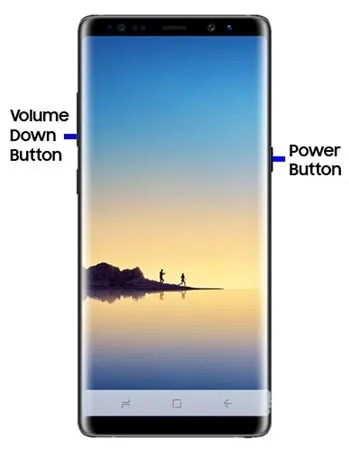
2. Cancella la cache dell’applicazione Samsung Notes
Mentre le cache aiutano le applicazioni a funzionare in modo più efficiente memorizzando dati temporanei, le cache corrotte possono ostacolare la funzionalità di un’app. Quindi, cancellare la cache è fondamentale per ripristinare prestazioni ottimali.
- Avvia l’ applicazione Impostazioni sul tuo dispositivo Samsung.
- Accedere a Gestione applicazioni .
- Seleziona l’ app Samsung Notes , quindi scegli Opzioni di archiviazione .
- Fai clic su Cancella cache . Puoi anche selezionare Cancella dati, che potrebbe essere utile, ma tieni presente che questa opzione cancellerà tutti i dati salvati.
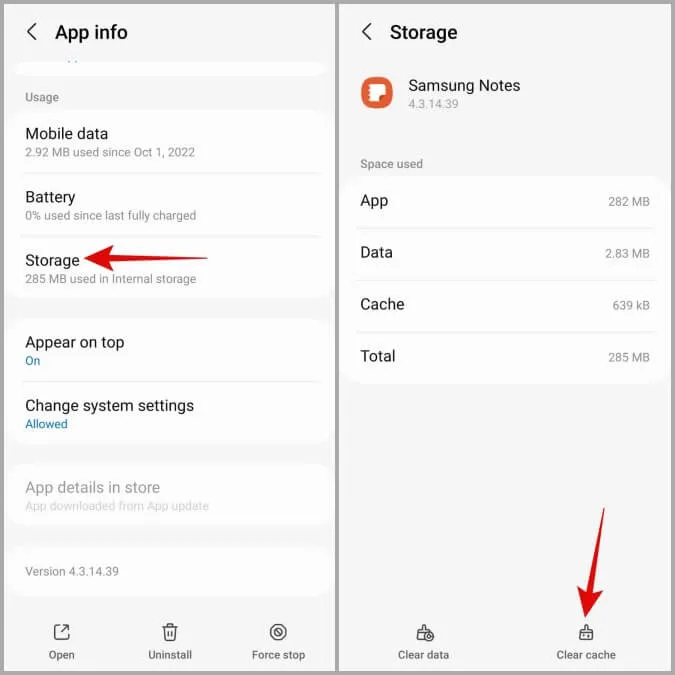
3. Verifica le autorizzazioni dell’app
Allocare RAM e spazio di archiviazione da soli non garantirà prestazioni adeguate. Se non vengono concesse le autorizzazioni necessarie per funzionalità specifiche, potresti riscontrare problemi operativi. Pertanto, assicurati che tutte le autorizzazioni richieste per l’app siano consentite.
- Tieni premuta l’ app Samsung Notes , quindi seleziona Info .
- Tocca Autorizzazione .
- Concedere le autorizzazioni a tutte le funzionalità necessarie per il corretto funzionamento.
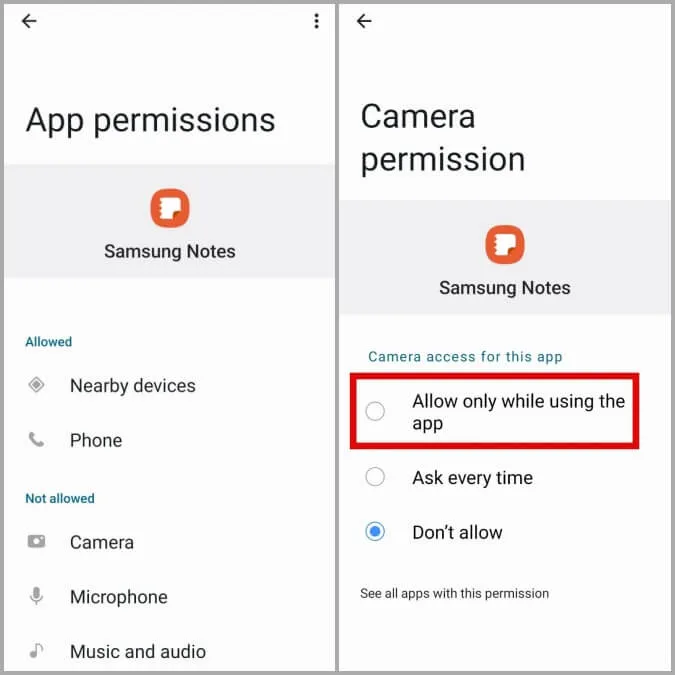
4. Accedi nuovamente al tuo account Samsung
Questo metodo può essere particolarmente efficace nel ripristinare la funzionalità di Samsung Notes, poiché i problemi relativi all’account sono spesso responsabili del malfunzionamento dell’app. Ecco come procedere:
- Vai su Impostazioni > Account e backup > Gestisci account .
- Tocca il tuo account Samsung , quindi seleziona Rimuovi account .
- Conferma la rimozione e disconnettiti.
- Torna a Gestisci account e seleziona Aggiungi account .
- Seleziona Account Samsung , inserisci le tue credenziali di accesso e il gioco è fatto.
5. Reinstallare l’applicazione
Se tutti i metodi precedenti non sono riusciti a risolvere i problemi riscontrati, ti consigliamo di reinstallare l’app.
Per prima cosa, disinstalla l’app Samsung Notes. Questa azione eliminerà i problemi esistenti. Dopodiché, riavvia il dispositivo.
Quindi, scarica e installa nuovamente l’app Samsung Notes dal Play Store o dal Galaxy App Store.
6. Disattivare Samsung Cloud Sync
Una sincronizzazione difettosa potrebbe contribuire ai problemi con Samsung Notes. Pertanto, disabilitare la sincronizzazione potrebbe potenzialmente correggere il problema.
- Vai su Impostazioni > Account e backup > Samsung Cloud .
- Seleziona App sincronizzate .
- Disattiva l’opzione di sincronizzazione per l’ app Samsung Notes .
7. Correggere le impostazioni di data e ora
Mantenere impostazioni di data e ora precise sul tuo dispositivo è essenziale, poiché le imprecisioni possono portare a numerosi problemi operativi. Ecco come correggerle:
- Apri Impostazioni > Gestione generale > Data e ora .
- Abilitare l’opzione per la data e l’ora automatiche .
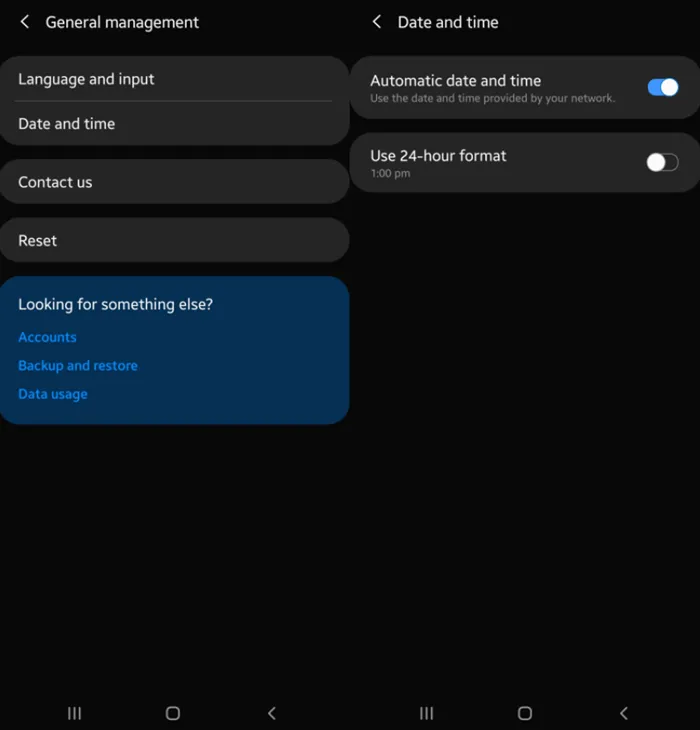
8. Aggiorna l’app Samsung
L’utilizzo di applicazioni obsolete è generalmente sconsigliato. Cerca sempre di mantenere le tue app aggiornate per garantire la compatibilità con il sistema operativo del tuo dispositivo, poiché gli aggiornamenti spesso forniscono nuove funzionalità e miglioramenti.
Puoi aggiornare l’app tramite Google Play Store o Samsung Galaxy Store.
Aggiorna Samsung Notes tramite Play Store
- Accedi al Play Store , cerca Samsung Notes e selezionalo.
- Basta cliccare sul pulsante Aggiorna per avviare l’aggiornamento.
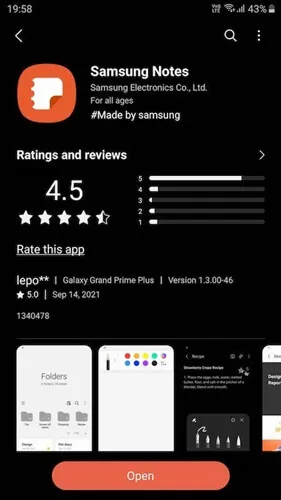
Aggiorna Samsung Notes tramite Galaxy Store
- Apri il Galaxy Store , clicca sui tre puntini nell’angolo in alto a destra e seleziona La mia pagina .
- Fare clic su Aggiorna .
- Individua l’ app Samsung Notes , quindi fai clic su Aggiorna .
Conclusione
Samsung Notes è un’applicazione inestimabile per annotare idee e promemoria rapidi. Tuttavia, se smette di funzionare o si blocca frequentemente sul tuo dispositivo Samsung, è fondamentale risolvere questi problemi tempestivamente. Ci auguriamo che le soluzioni fornite qui si rivelino utili per risolvere i tuoi problemi. Se dovessi riscontrare difficoltà con i metodi discussi, sentiti libero di contattarci nella sezione commenti.
Lascia un commento